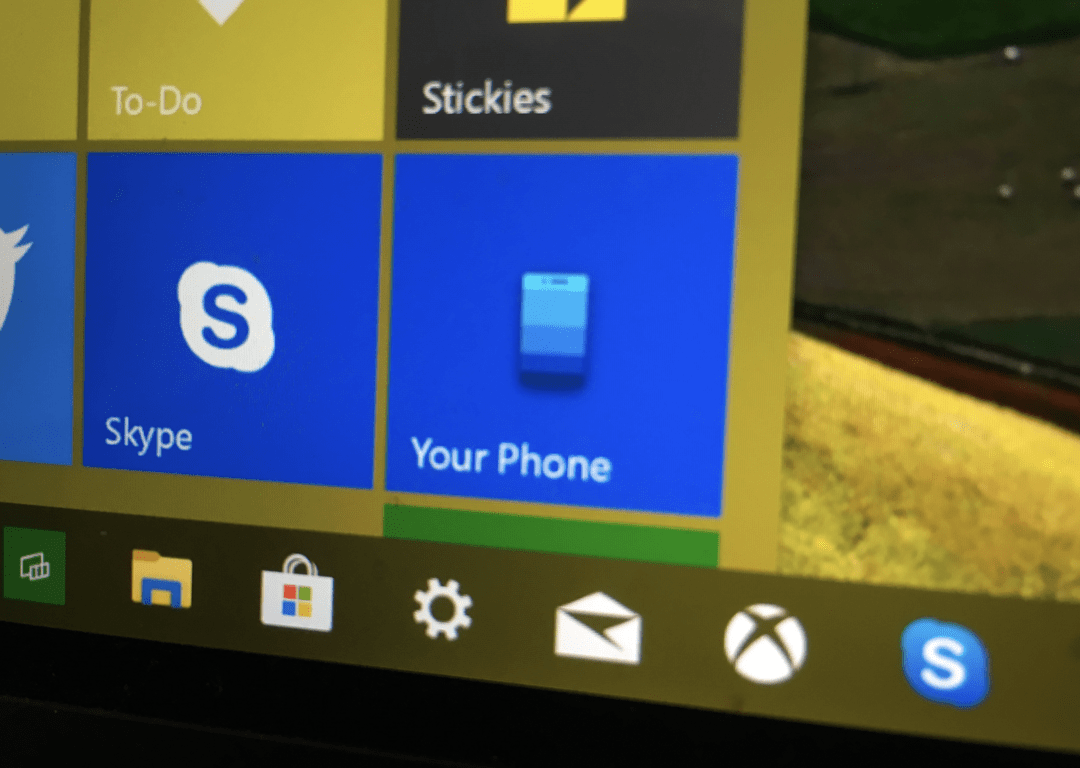Si vos gros blocs-notes OneNote ne se synchronisent pas avec votre iPhone, nous avons une solution simple avec les étapes ci-dessous.
Visitez l'application Paramètres sur votre iPhone
Balayez vers le bas et appuyez sur OneNote
Balayez vers le bas jusqu'à Synchroniser et désactivez l'option de synchronisation automatique des pièces jointes
Revenez à OneNote et essayez à nouveau de synchroniser.
Microsoft OneNote est une excellente solution multiplateforme pour prendre des notes, stocker du matériel de recherche et organiser les informations que vous collectez à partir de plusieurs sources. En raison de sa capacité à fonctionner sur de nombreuses plates-formes, y compris les PC et smartphones Windows 10, OS X et les appareils iOS et Android, OneNote peut vous permettre d'enregistrer et d'accéder à vos informations de n'importe où. Cependant, si vous utilisez OneNote sur un PC ou un Mac et créez des blocs-notes avec de nombreuses images jointes, vous risquez de rencontrer des problèmes de synchronisation avec un iPhone ou un iPad.
Essentiellement, le problème est le suivant : lorsque vous installez OneNote sur un appareil iOS , vous pouvez rencontrer des plantages et/ou des problèmes de synchronisation lorsque l'application tente de synchroniser des blocs-notes volumineux avec de nombreuses notes contenant des images. Il n'y a pas de taille de bloc-notes ni de nombre de notes affectées spécifiés, mais le processus d'ouverture de OneNote, lui permettant de se synchroniser, puis de rouvrir après un plantage peut être extrêmement fastidieux.
Il existe cependant une autre solution à court terme, comme le décrit Microsoft sur le site de support Office : désactivez simplement "Auto Sync Attachments". De cette façon, vous éviterez complètement le problème, mais vous n'aurez pas automatiquement accès aux pièces jointes sur vos appareils iOS.
Voici le processus :
iPhone : pour désactiver la synchronisation automatique des pièces jointes de notes dans OneNote sur votre iPhone, procédez comme suit :
1. Sur votre iPhone, appuyez sur l'application Paramètres.
2. Balayez vers le bas jusqu'à la liste alphabétique des applications installées, puis appuyez sur l'icône OneNote.
3. Balayez vers le bas et, sous l'en-tête Sync, désactivez l'option Pièces jointes de synchronisation automatique.
4. Revenez à l'application OneNote, puis essayez à nouveau d'ouvrir ou de synchroniser votre grand bloc-notes.
iPad : pour désactiver la synchronisation automatique des pièces jointes de notes dans OneNote sur votre iPad, procédez comme suit :
1. Sur votre iPad, appuyez sur l'application Paramètres.
2. Dans le volet de gauche, balayez vers le bas jusqu'à la liste alphabétique des applications installées, puis appuyez sur l'icône OneNote.
3. Dans le volet d'options OneNote sur la droite, balayez vers le bas et, sous l'en-tête Sync, désactivez l'option Pièces jointes de synchronisation automatique.
4. Revenez à l'application OneNote, puis essayez à nouveau d'ouvrir ou de synchroniser votre grand bloc-notes.
Nous ne savons pas pourquoi l'iPhone et l'iPad ont des problèmes avec la gestion de ces gros blocs-notes dans OneNote. Espérons que Microsoft créera un correctif dans une prochaine version de l'application iOS, et nous ne manquerons pas de vous faire savoir si et quand ils le feront.